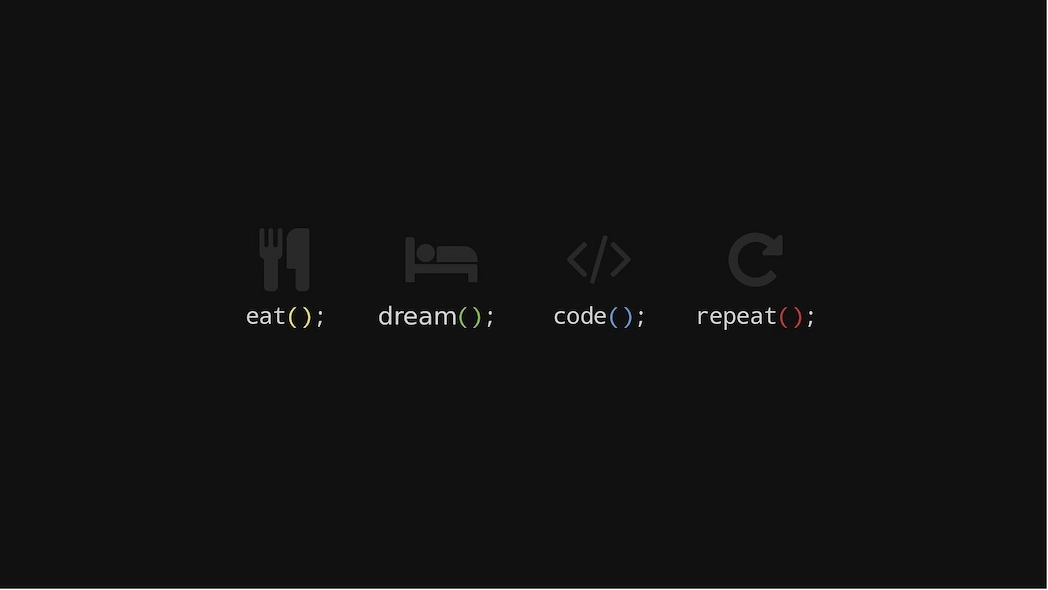
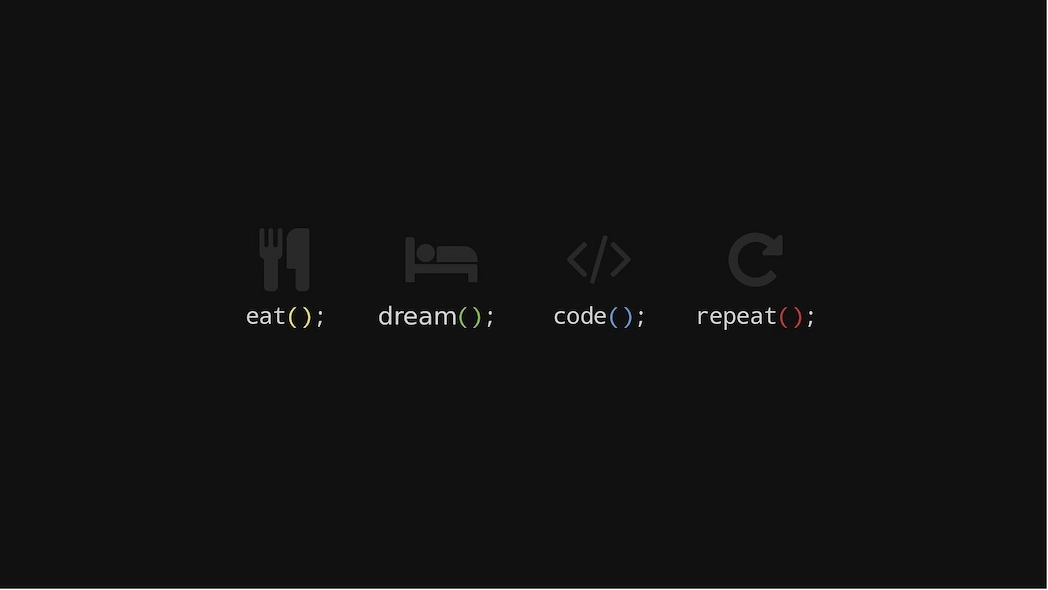

Ein Repository (deutsch: „Ablage“, „Speicher“ oder „Depot“) ist ein zentraler Ort, an dem Daten, Dateien oder Code organisiert, gespeichert und verwaltet werden. Der Begriff wird je nach Kontext etwas unterschiedlich verwendet – hier sind die häufigsten Bedeutungen:
Ein Repository ist ein Verzeichnis, das den Quellcode eines Projekts, Konfigurationsdateien, Dokumentationen und die Versionsgeschichte enthält. Es dient dazu, die Entwicklung von Software zu verfolgen, Änderungen zu speichern und im Team zusammenzuarbeiten.
🔁 Versionierung: Mit Tools wie Git kann man Änderungen rückgängig machen, alte Versionen vergleichen und neue Features in eigenen Branches entwickeln.
🤝 Zusammenarbeit: Entwickler können gemeinsam am Code arbeiten, Pull Requests stellen, Issues anlegen und Code-Reviews durchführen.
🌍 Remote-Repository: Online-Plattformen wie GitHub, GitLab oder Bitbucket hosten Repositories, damit Teams weltweit gemeinsam entwickeln können.
Beispiel:
git clone https://github.com/nutzername/mein-projekt.gitEin Repository ist eine Sammlung von Softwarepaketen, die von einer Paketverwaltung (z. B. apt, yum, pip) verwendet wird, um Programme zu installieren oder zu aktualisieren.
Beispiel:
sudo apt update
sudo apt install firefoxAuch außerhalb der IT kann ein „Repository“ eine Art Datenbank oder Archiv sein – z. B. für wissenschaftliche Publikationen oder digitale Sammlungen.
Zero Trust ist ein Sicherheitskonzept, das auf dem Grundsatz basiert:
„Vertraue niemandem – weder innerhalb noch außerhalb des Netzwerks – ohne vorherige Prüfung.“
Im Gegensatz zu klassischen Sicherheitsmodellen, die internen Netzwerkzugriffen oft automatisch vertrauen, verlangt Zero Trust, dass jeder Zugriff authentifiziert, autorisiert und kontinuierlich überwacht wird – unabhängig vom Standort des Nutzers oder Geräts.
Verifikation statt Vertrauen
Jeder Nutzer, jedes Gerät, jeder Dienst muss sich authentifizieren – selbst wenn er „innerhalb“ des Netzwerks ist.
Least Privilege Access (Minimalrechte)
Benutzer und Dienste bekommen nur die Rechte, die sie wirklich brauchen – nicht mehr.
Kontinuierliche Überprüfung
Vertrauensentscheidungen werden laufend neu bewertet: z. B. durch Verhaltenserkennung, Standortänderungen, Geräte-Status etc.
Mikrosegmentierung
Netzwerke werden in kleine, isolierte Bereiche unterteilt, damit Angreifer sich nicht frei bewegen können.
Zentrale Sichtbarkeit und Logging
Jeder Zugriff wird protokolliert und überwachbar gemacht – für Audits, Compliance und Angriffsanalysen.
Multi-Faktor-Authentifizierung (MFA)
Identity & Access Management (IAM)
Gerätebewertung (Device Posture): z. B. Virenschutz, aktuelle Patches
VPN-Ersatz durch ZTNA (Zero Trust Network Access)
Cloud-native Firewalls, Mikrosegmentierung mit SDN
Monitoring & Anomalie-Erkennung (SIEM, UEBA)
Remote Work / Home Office: Mitarbeiter sind überall – nicht mehr „im sicheren Firmen-LAN“.
Cloud & SaaS-Dienste: Daten liegen nicht mehr nur im Rechenzentrum.
Höhere Bedrohungslage: Ransomware, Social Engineering, Insider-Angriffe.
Ohne Zero Trust:
Ein VPN-Nutzer erhält vollen Netzwerkzugriff, nur weil er eingeloggt ist.
Mit Zero Trust:
Der Nutzer muss sich regelmäßig authentifizieren, sein Gerät muss sicher sein, und er sieht nur die Dienste, die er wirklich braucht – kein „Blindvertrauen“.
Zero Trust ist kein einzelnes Produkt, sondern ein Strategieansatz für moderne IT-Sicherheit. Ziel ist es, durch ständige Verifikation und Minimierung von Zugriffsrechten Schäden durch Cyberangriffe, Fehlkonfigurationen oder menschliches Versagen drastisch zu reduzieren.
Deployer ist ein Open-Source-Deployment-Tool für PHP-Projekte – speziell entwickelt, um Anwendungen wie Laravel, Symfony, Magento, WordPress oder auch generische PHP-Apps automatisiert, wiederholbar und sicher auf Server zu bringen.
Es ist ein CLI-Tool, geschrieben in PHP.
Du definierst dein Deployment in einer deploy.php-Datei mit klaren Aufgaben (Tasks).
Es setzt auf das Prinzip Zero Downtime Deployment, z. B. durch Symlinks.
Unterstützt mehrstufige Umgebungen (z. B. staging, production).
Du installierst Deployer über Composer:
composer require deployer/deployer --devDu generierst ein Template:
vendor/bin/dep initDu konfigurierst deploy.php, z. B. für Laravel:
host('mein-server.com')
->set('deploy_path', '/var/www/meinprojekt')
->set('branch', 'main');
task('deploy', [
'deploy:prepare',
'deploy:vendors',
'artisan:migrate',
'deploy:publish',
]);Du startest das Deployment:
vendor/bin/dep deploy productionDeployer:
Verbindet sich via SSH mit dem Zielserver
Klont das Git-Repository in ein neues Release-Verzeichnis
Installiert Composer-Abhängigkeiten
Führt Tasks aus (z. B. php artisan migrate)
Verlinkt das neue Release mit dem Live-Verzeichnis (current)
Löscht alte Releases nach Bedarf
| Vorteil | Beschreibung |
|---|---|
| 🚀 Schnell & Skriptbar | Alles per CLI steuerbar |
| 🔁 Rollback-Funktion | Bei Fehlern einfach zum letzten funktionierenden Release zurück |
| ⚙️ Flexibel erweiterbar | Eigene Tasks, Hooks und Bedingungen |
| 🧩 Viele Presets | Für Laravel, Symfony, WordPress etc. |
| 🔐 Sicher durch SSH | Keine FTP-Abhängigkeit |
Least Privilege (deutsch: Prinzip der minimalen Rechte oder Minimalprinzip) ist ein grundlegendes Sicherheitsprinzip in der IT und Informationssicherheit. Es besagt:
Jede Person, jedes System oder jeder Prozess soll nur genau die Zugriffsrechte erhalten, die für die Ausführung seiner Aufgaben unbedingt notwendig sind – nicht mehr und nicht weniger.
Das Prinzip des geringsten Privilegs hilft dabei:
Sicherheitsrisiken zu minimieren: Wenn ein Angreifer ein Nutzerkonto kompromittiert, kann er nur auf das zugreifen, wozu dieses Konto berechtigt ist.
Fehlbedienungen zu vermeiden: Benutzer können keine unbeabsichtigten Änderungen an kritischen Systemen oder Daten vornehmen, wenn sie keinen Zugriff darauf haben.
Compliance-Anforderungen zu erfüllen: Viele Normen (z. B. ISO 27001, DSGVO) fordern eine Rechtevergabe nach dem Least-Privilege-Prinzip.
Ein Buchhalter hat Zugriff auf das Finanzsystem, aber nicht auf die Serverkonfiguration.
Ein Webserver-Prozess kann nur in seinem eigenen Verzeichnis schreiben, nicht ins Systemverzeichnis.
Ein Praktikant hat nur Leserechte auf einem Projektordner, aber keine Schreibrechte.
Rollenbasierte Zugriffskontrolle (RBAC)
Trennung von Administrator- und Benutzerkonten
Zeitlich begrenzte Berechtigungen
Regelmäßige Überprüfung von Berechtigungen (Access Reviews)
Google Apps Script ist eine cloudbasierte Skriptsprache von Google, mit der du Google-Apps wie Google Sheets, Docs, Gmail, Calendar und viele andere automatisieren, erweitern und miteinander verknüpfen kannst.
Hier die wichtigsten Punkte:
Eine serverseitige JavaScript-basierte Sprache, die direkt im Browser läuft.
Wird verwendet, um Workflows zu automatisieren, eigene Funktionen zu erstellen oder Add-ons für Google Workspace zu entwickeln.
Keine Installation notwendig – wird direkt in der Google-Cloud ausgeführt.
In Google Sheets automatisch Daten formatieren, filtern, sortieren oder mit anderen Datenquellen synchronisieren.
Mit Gmail automatisch E-Mails versenden, analysieren oder organisieren.
In Google Forms automatisierte Auswertungen durchführen.
Mit Google Calendar Termine erstellen oder synchronisieren.
Eigene Menüs, Dialoge und Seitenleisten in Google-Apps einbauen.
Web-Apps oder APIs erstellen, die mit Google-Diensten interagieren.
Kostenlos (mit Google-Konto).
Läuft vollständig in der Cloud.
Einfache Integration mit Google Workspace.
Gute Dokumentation und viele Beispiele verfügbar.
function fillColumn() {
const sheet = SpreadsheetApp.getActiveSpreadsheet().getActiveSheet();
const range = sheet.getRange("A1:A10");
for (let i = 1; i <= 10; i++) {
range.getCell(i, 1).setValue("Zeile " + i);
}
}GitHub Actions ist ein Feature von GitHub, mit dem du automatisierte Workflows für deine Softwareprojekte erstellen kannst – direkt im GitHub-Repository.
Du kannst CI/CD-Pipelines (Continuous Integration / Continuous Deployment) aufbauen, z. B.:
🛠️ Code bei jedem Push oder Pull Request builden
🚀 Software automatisch deployen (z. B. auf einen Webserver, in die Cloud, zu DockerHub)
📦 Releases erstellen (z. B. ZIP-Dateien, Versionstags)
🔄 Cronjobs oder geplante Tasks laufen lassen
GitHub Actions basiert auf sogenannten Workflows, die du in einer Datei definierst:
Die Datei heißt z. B. .github/workflows/ci.yml
Sie ist im YAML-Format
Du definierst Events (z. B. push, pull_request) und Jobs (z. B. build, test)
Jobs bestehen aus Steps, die Befehle oder Aktionen ausführen
name: CI
on: [push]
jobs:
build:
runs-on: ubuntu-latest
steps:
- uses: actions/checkout@v3
- uses: actions/setup-node@v3
with:
node-version: '20'
- run: npm install
- run: npm testEine Action ist ein einzelner Schritt, den man in einem Workflow ausführt. Es gibt:
Vorgefertigte Actions (z. B. actions/checkout, setup-node, upload-artifact)
Eigene Actions (z. B. Shell-Skripte oder Docker-Container)
Du kannst Actions im GitHub Marketplace finden und nutzen.
Spart manuelle Arbeit
Verbessert Codequalität (durch automatisierte Tests)
Macht Deployments reproduzierbar
Alles direkt in GitHub – kein externer CI-Dienst nötig (wie Jenkins oder Travis CI)
Contentful ist ein sogenanntes Headless Content Management System (Headless CMS). Es ermöglicht Unternehmen, Inhalte (Content) zentral zu verwalten und flexibel über APIs an verschiedene Ausgabekanäle auszuliefern – z. B. Websites, Apps oder digitale Displays.
Traditionelle CMS (wie WordPress) verwalten Inhalte und präsentieren sie gleichzeitig auf einer fest verknüpften Website. Bei einem Headless CMS ist die „Präsentationsschicht“ (Frontend) vom „Content-Management“ (Backend) getrennt. Man hat also nur den „Kopf“ (Frontend) abgetrennt – daher der Begriff „headless“.
API-first: Inhalte werden über REST oder GraphQL APIs bereitgestellt.
Flexibles Content Modeling: Man definiert eigene Content-Typen (z. B. Blogartikel, Produkte, Testimonials) mit frei wählbaren Feldern.
Mehrsprachigkeit: Gute Unterstützung für mehrsprachige Inhalte.
Cloud-basiert: Keine eigene Server-Infrastruktur nötig.
Integration: Lässt sich gut mit Tools wie React, Vue, Next.js, Shopify, SAP, etc. kombinieren.
Unternehmen mit mehreren Ausgabekanälen (Website, App, Smartwatch, etc.)
Große Marken mit internationaler Präsenz
Entwicklerteams, die ein flexibles und skalierbares CMS suchen
Ein Headless CMS (Content Management System) ist ein Content-Management-System, bei dem das Backend (die Inhalte und ihre Verwaltung) vom Frontend (der Darstellung für die Nutzer) vollständig getrennt ist.
Backend und Frontend sind gekoppelt.
Die Inhalte werden im System erstellt und direkt als HTML über ein fest integriertes Theme angezeigt.
Vorteil: Alles aus einer Hand.
Nachteil: Eingeschränkte Flexibilität, schwer für Multi-Plattform-Ausgabe (z. B. App + Webseite + Smartwatch).
Nur Backend.
Inhalte werden über eine API (z. B. REST oder GraphQL) bereitgestellt.
Das Frontend (z. B. eine React-Webseite, native App, Digital Signage) holt sich die Inhalte dynamisch.
Vorteil: Sehr flexibel, geeignet für Multi-Channel-Ausspielung.
Nachteil: Frontend muss separat entwickelt werden (mehr Aufwand).
Webseiten mit modernen JavaScript-Frameworks (z. B. React, Next.js, Vue)
Mobile Apps, die denselben Content wie die Website zeigen sollen
Omnichannel-Strategien: Website, App, IoT-Geräte, etc.
Contentful
Strapi
Sanity
Directus
Prismic
Storyblok (Hybrid-Ansatz mit Visual Editor)
Storyblok ist ein benutzerfreundliches, headless Content-Management-System (CMS), das Entwicklern und Marketing-Teams hilft, Inhalte schnell und effizient zu erstellen, zu verwalten und zu veröffentlichen. Es bietet eine visuelle Bearbeitungsoberfläche, die es ermöglicht, Inhalte in Echtzeit zu gestalten, und ist flexibel mit verschiedenen Frameworks und Plattformen kompatibel. Durch seine API-first-Architektur können Inhalte auf jeder digitalen Plattform ausgespielt werden, was es ideal für moderne Web- und App-Entwicklung macht.
Shopware ist ein modulares E-Commerce-System aus Deutschland, mit dem man Online-Shops erstellen und verwalten kann. Es richtet sich sowohl an kleine Händler als auch an große Unternehmen und zeichnet sich durch seine Flexibilität, Skalierbarkeit und moderne Technologie aus.
Hier ein Überblick:
Hersteller: Shopware AG (gegründet 2000 in Deutschland)
Technologie: PHP, Symfony-Framework, API-first-Ansatz
Aktuelle Version: Shopware 6 (seit 2019)
Open Source: Ja, mit kostenpflichtigen Erweiterungen
Headless-Ready: Ja, unterstützt Headless-Commerce über APIs
Produktverwaltung: Varianten, Staffelpreise, Medien, SEO
Vertriebskanäle: Webshop, POS, Social Media, Marktplätze
Content Management: Integriertes CMS (Shopping Experiences)
Zahlung & Versand: Viele Schnittstellen, z. B. PayPal, Klarna
Mehrsprachigkeit & Multi-Currency
B2B- & B2C-Features
App-System & API für Erweiterungen
Startups (kostenfreie Community Edition)
KMU und Mittelstand
Enterprise-Kunden mit individuellen Anforderungen
Besonders beliebt im deutschsprachigen Raum
Made in Germany → DSGVO-konform
Hohe Individualisierbarkeit
Aktives Ökosystem & Community
Skalierbar für wachsende Anforderungen